ps笔刷使用教程:画出绚丽的光线(3)
来源:960px
作者:960px
学习:10555人次
Step 4
我们又一次重复的“lines”层的3倍,你将看到的频谱变得更清晰的颜色:

然后我们把复制的层,使用自由变换工具调整为以下:
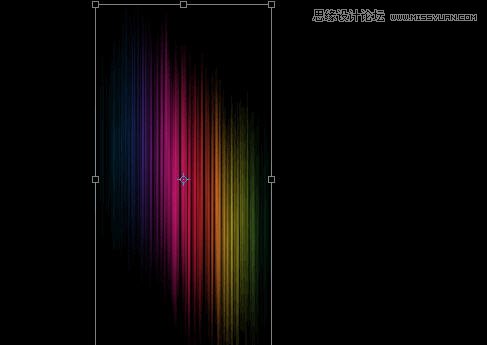
我们可以使用变形工具 (Ctrl + T 然后右击选择 “变形”), 把它变成下面的图形:
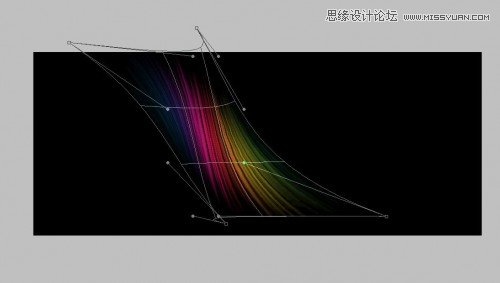
这是变形后的效果

Step 5
现在我们真的可以用我们的想象力和简单地重复这一“lines”层几次,旋转和调整大小的每个重复层,直到结果是可取的:
这是我到目前为止效果:

合并复制层在一起。
我们还可以加一点的谱线的环境影响色。要做到这一点,简单重复的合并层和应用如下设置高斯模糊(滤镜>模糊>:高斯模糊)

改变复制层 混合模式为“线性光”,你将有以下效果:

添加一些最后的点缀,记住,我们创建了一个新的刷在步骤1中设定的?我们可以使用它添加一些漂亮的点在抽象的线上。
创建一个新层名为“dots”在的所有其他层之上,使用画笔预设用钢笔画一些和简单的线,然后选择描边路径。

改变图层的混合模式为“叠加”。

复制 “dots” 层然后改变该层的混合模式到“正常”,然后将它的透明度降到“15%”,然后去除一些不需要的部分。

这个教程就到此结束!你当然可以进一步强化这种图像添加一些效果,纹理和滤镜。
这里是这个教程的最后版本(加了点云的影响和锐化图像):
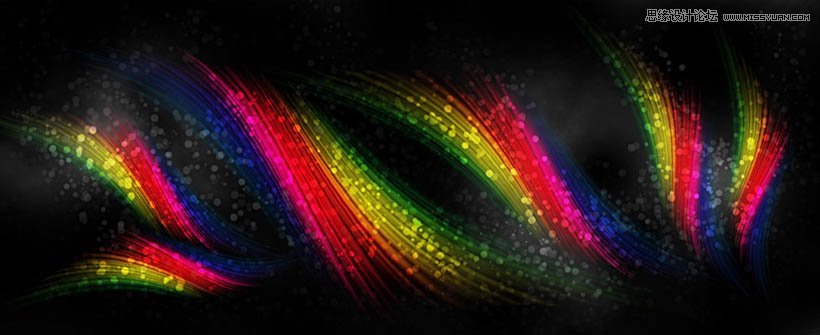
学习 · 提示
相关教程
关注大神微博加入>>
网友求助,请回答!







